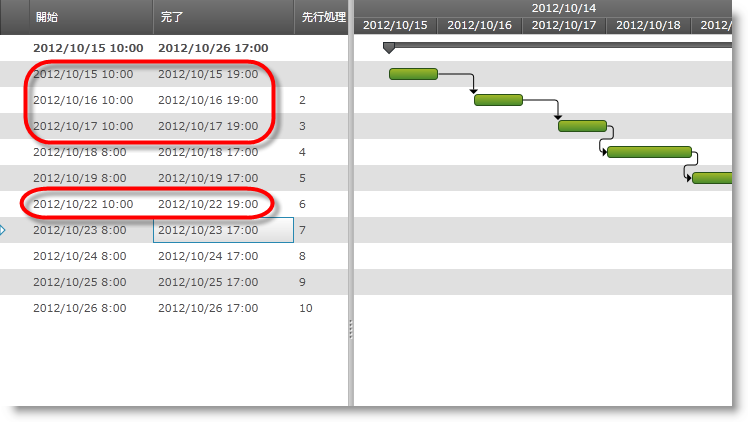
以下のコード例は ProjectCalendar を作成します。次に、 ScheduleDayOfWeek のインスタンス 3 つと TimeRanges の配列を作成します。これは稼働時間を指定するために使用されます。次に月曜日、火曜日、水曜日に新しい DaySettings を設定し、新しい稼働時間を指定します。後で、それらのカスタム設定が適用される Date 範囲を述べるために ProjectCalendarWorkWeek が使用されます。
コード例には、デフォルトの稼働時間がある日よりも変更された稼働時間のある日を強調表示するためのタスクのコレクションが含まれています。
コード例を完了するには xamGantt プロジェクトが必要です。サンプルの xamGantt プロジェクトを作成するためには、 xamGantt をページに追加の指示に従ってください。次に、このトピックで示すように、ViewModel を置き換えて ViewModel クラス、ProjectViewModel を設定します。
以下は完全なサンプル プロジェクトのプレビューです。異なる稼働時間を持つ日があることを確認できます。コードによればプロジェクト カレンダーは 7 日間に適用されます。スクリーンショットがアプリケーションで撮られ、月曜日に実行されます。影響を受ける日は現在の週の月曜日、火曜日、水曜日と翌週の月曜日です。
注:
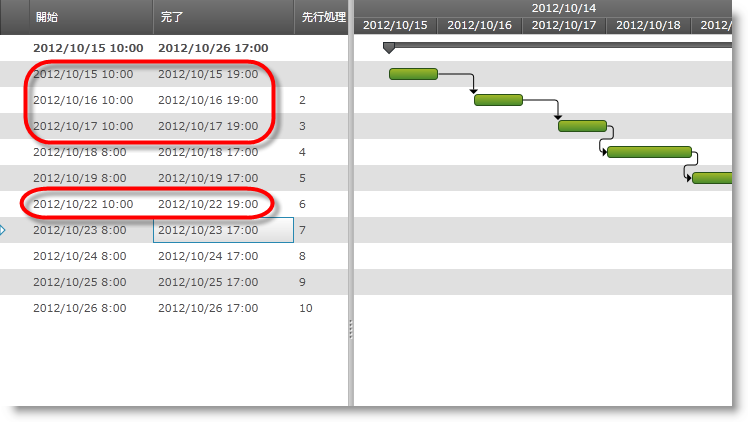
C# の場合:
public class WorkingTimeViewModel : INotifyPropertyChanged
{
private Project project;
public Project Project
{
get
{
if (project == null)
{
project = ProjectChangedWorkingTime();
}
return project;
}
}
public Project ProjectChangedWorkingTime()
{
Project project = new Project();
ProjectCalendar projectCalendar = new ProjectCalendar() { UniqueId = "Shift calendar" };
ScheduleDayOfWeek monday = new ScheduleDayOfWeek();
ScheduleDayOfWeek tuesday = new ScheduleDayOfWeek();
ScheduleDayOfWeek wednesday = new ScheduleDayOfWeek();
TimeRange[] ranges10to19 = new TimeRange[] {
new TimeRange { Start = new TimeSpan(10, 00, 0), End = new TimeSpan(14, 0, 0) },
new TimeRange { Start = new TimeSpan(15,00, 0), End = new TimeSpan(19, 0, 0) }};
DaySettings daySettings = new DaySettings { WorkingHours = new WorkingHoursCollection(ranges10to19) };
monday.DaySettings = daySettings;
tuesday.DaySettings = daySettings;
wednesday.DaySettings = daySettings;
ScheduleDaysOfWeek scheduleWeek = new ScheduleDaysOfWeek { Monday = monday, Tuesday = tuesday, Wednesday = wednesday };
ProjectCalendarWorkWeek projectWorkWeek = new ProjectCalendarWorkWeek
{
DateRange = new DateRange(DateTime.Today, DateTime.Today.AddDays(7)),
DaysOfWeek = scheduleWeek
};
projectCalendar.WorkWeeks.Add(projectWorkWeek);
project.Calendars.Add(projectCalendar);
project.CalendarId = "Shift calendar";
project.Start = DateTime.Today;
AddSampleWorkingHours(project);
return project;
}
// これはヘルパー メソッド。10 のタスクを追加し関係を構築する
private Project AddSampleWorkingHours(Project project)
{
ProjectTask root = new ProjectTask { TaskName = "Summary", IsManual = false };
project.RootTask.Tasks.Add(root);
for (int i = 0; i < 10; i++)
{
root.Tasks.Add(new ProjectTask
{
TaskName = String.Format("Task {0:00}", i.ToString()),
IsManual = false,
ManualDuration = ProjectDuration.FromFormatUnits(8.0, ProjectDurationFormat.Hours),
Notes = String.Format("Notes {0:00}", i.ToString())
});
}
for (int i = 1; i < 10; i++)
{
root.Tasks[i].Predecessors.Add(root.Tasks[i - 1]);
}
return project;
}
#region INotifyPropertyChanged
public event PropertyChangedEventHandler PropertyChanged;
public void OnPropertyChanged(string propertyName)
{
if (PropertyChanged != null)
{
PropertyChanged(this, new PropertyChangedEventArgs(propertyName));
}
}
#endregion // INotifyPropertyChanged
}Visual Basic の場合:
Public Class WorkingTimeViewModel
Implements INotifyPropertyChanged
Private m_project As Project
Public ReadOnly Property Project() As Project
Get
If m_project Is Nothing Then
m_project = ProjectChangedWorkingTime()
End If
Return m_project
End Get
End Property
Public Function ProjectChangedWorkingTime() As Project
Dim project As New Project()
Dim projectCalendar As New ProjectCalendar() With { _
Key .UniqueId = "Shift calendar" _
}
Dim monday As New ScheduleDayOfWeek()
Dim tuesday As New ScheduleDayOfWeek()
Dim wednesday As New ScheduleDayOfWeek()
Dim ranges10to19 As TimeRange() = New TimeRange() {New TimeRange() With { _
Key .Start = New TimeSpan(10, 0, 0), _
Key .[End] = New TimeSpan(14, 0, 0) _
}, New TimeRange() With { _
Key .Start = New TimeSpan(15, 0, 0), _
Key .[End] = New TimeSpan(19, 0, 0) _
}}
Dim daySettings As New DaySettings() With { _
Key .WorkingHours = New WorkingHoursCollection(ranges10to19) _
}
monday.DaySettings = daySettings
tuesday.DaySettings = daySettings
wednesday.DaySettings = daySettings
Dim scheduleWeek As New ScheduleDaysOfWeek() With { _
Key .Monday = monday, _
Key .Tuesday = tuesday, _
Key .Wednesday = wednesday _
}
Dim projectWorkWeek As New ProjectCalendarWorkWeek() With { _
Key .DateRange = New DateRange(DateTime.Today, DateTime.Today.AddDays(7)), _
Key .DaysOfWeek = scheduleWeek _
}
projectCalendar.WorkWeeks.Add(projectWorkWeek)
project.Calendars.Add(projectCalendar)
project.CalendarId = "Shift calendar"
project.Start = DateTime.Today
AddSampleWorkingHours(project)
Return project
End Function
' これはヘルパー メソッド。10 のタスクを追加し関係を構築する
Private Function AddSampleWorkingHours(project As Project) As Project
Dim root As New ProjectTask() With { _
Key .TaskName = "Summary", _
Key .IsManual = False _
}
project.RootTask.Tasks.Add(root)
Dim i As Integer = 0
While i < 10
root.Tasks.Add(New ProjectTask() With { _
Key .TaskName = [String].Format("Task {0:00}", i.ToString()), _
Key .IsManual = False, _
Key .ManualDuration = ProjectDuration.FromFormatUnits(8.0, ProjectDurationFormat.Hours), _
Key .Notes = [String].Format("Notes {0:00}", i.ToString()) _
})
i
End While
Dim i As Integer = 1
While i < 10
root.Tasks(i).Predecessors.Add(root.Tasks(i - 1))
i
End While
Return project
End Function
#Region "INotifyPropertyChanged"
Public Event PropertyChanged As PropertyChangedEventHandler
Public Sub OnPropertyChanged(propertyName As String)
RaiseEvent PropertyChanged(Me, New PropertyChangedEventArgs(propertyName))
End Sub
#End Region
End Classこのトピックについては、以下のトピックも参照してください。